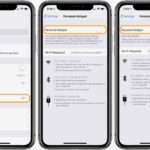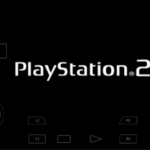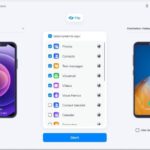Cara memindahkan data android ke android – Beralih ke smartphone Android baru? Tak perlu khawatir kehilangan data berharga! Memindahkan data Android ke Android kini lebih mudah dari sebelumnya. Anda dapat mentransfer kontak, pesan, foto, video, dan aplikasi favorit Anda dengan beberapa langkah sederhana. Artikel ini akan memandu Anda melalui berbagai metode, mulai dari kabel USB hingga aplikasi pihak ketiga, serta memberikan tips dan trik untuk memastikan proses perpindahan berjalan lancar.
Dari transfer data melalui kabel USB hingga menggunakan aplikasi Google Drive, artikel ini akan menjelaskan setiap metode dengan detail, lengkap dengan perbandingan keunggulan dan kekurangannya. Simak juga tips persiapan sebelum memindahkan data, seperti mencadangkan data dan mengisi daya baterai, untuk menghindari masalah yang tidak diinginkan.
Metode Pemindahan Data

Memindahkan data dari smartphone Android lama ke Android baru bisa dilakukan dengan beberapa cara. Anda bisa menggunakan kabel USB, aplikasi Google Drive, atau bahkan aplikasi pihak ketiga. Setiap metode memiliki kelebihan dan kekurangannya masing-masing. Berikut adalah penjelasan lengkapnya.
Memindahkan Data Android ke Android Menggunakan Kabel USB, Cara memindahkan data android ke android
Metode ini memungkinkan Anda untuk mentransfer data secara langsung dari perangkat lama ke perangkat baru. Data yang bisa ditransfer meliputi kontak, pesan, foto, video, dan file lainnya. Untuk melakukan transfer data dengan kabel USB, Anda membutuhkan kabel USB yang kompatibel dengan kedua perangkat Anda. Selain itu, Anda juga membutuhkan aplikasi seperti “Smart Switch” atau “Phone Clone” untuk memfasilitasi proses transfer.
- Hubungkan kedua perangkat Android Anda dengan kabel USB.
- Pilih aplikasi transfer data yang ingin Anda gunakan.
- Pilih jenis data yang ingin Anda transfer.
- Tunggu hingga proses transfer selesai.
Memindahkan Data Android ke Android Menggunakan Google Drive
Google Drive adalah layanan penyimpanan cloud yang memungkinkan Anda untuk menyimpan data secara online. Dengan menggunakan Google Drive, Anda dapat mentransfer data dari perangkat lama ke perangkat baru secara nirkabel. Data yang bisa ditransfer meliputi kontak, pesan, foto, video, dan file lainnya. Berikut adalah langkah-langkah untuk memindahkan data menggunakan Google Drive:
- Pastikan kedua perangkat Android Anda telah login ke akun Google yang sama.
- Buka aplikasi Google Drive di perangkat lama Anda.
- Unggah data yang ingin Anda transfer ke Google Drive.
- Buka aplikasi Google Drive di perangkat baru Anda.
- Unduh data yang telah Anda unggah ke Google Drive.
Perbandingan Metode Pemindahan Data
Berikut adalah tabel perbandingan keunggulan dan kekurangan dari setiap metode pemindahan data:
| Metode | Keunggulan | Kekurangan |
|---|---|---|
| Kabel USB | Transfer data cepat dan mudah. | Membutuhkan kabel USB yang kompatibel. |
| Google Drive | Transfer data nirkabel dan aman. | Membutuhkan koneksi internet yang stabil. |
Data yang Dapat Dipindahkan
Memindahkan data dari Android lama ke Android baru merupakan proses yang mudah dan cepat. Anda dapat memindahkan berbagai jenis data, termasuk kontak, pesan, foto, video, aplikasi, dan data akun pengguna. Proses ini memastikan transisi yang mulus dan Anda tidak kehilangan data penting.
Data yang Dapat Dipindahkan
Berikut adalah beberapa jenis data yang dapat dipindahkan dari Android lama ke Android baru:
- Kontak: Daftar kontak Anda, termasuk nama, nomor telepon, alamat email, dan informasi lainnya.
- Pesan: Riwayat pesan teks dan SMS Anda, baik dari aplikasi bawaan maupun aplikasi pihak ketiga.
- Foto dan Video: Gambar dan video yang tersimpan di galeri perangkat Anda.
- Aplikasi: Aplikasi yang telah Anda instal, termasuk data aplikasi seperti pengaturan dan preferensi.
- Data Akun Pengguna: Data yang terkait dengan akun Anda, seperti pengaturan aplikasi, data game, dan riwayat penjelajahan.
- Kalender: Acara, pengingat, dan jadwal yang Anda simpan di kalender perangkat Anda.
- Catatan: Catatan yang Anda tulis menggunakan aplikasi catatan bawaan atau aplikasi pihak ketiga.
Memindahkan Data Aplikasi
Memindahkan data aplikasi adalah proses yang melibatkan pemindahan pengaturan, preferensi, dan data lainnya yang terkait dengan aplikasi yang telah Anda instal. Data aplikasi dapat dipindahkan dengan menggunakan metode berikut:
- Google Drive: Aplikasi Google Drive memungkinkan Anda untuk mencadangkan dan memulihkan data aplikasi. Anda dapat mencadangkan data aplikasi Anda ke Google Drive dan kemudian memulihkannya ke perangkat Android baru Anda.
- Aplikasi Pencadangan Pihak Ketiga: Ada banyak aplikasi pencadangan pihak ketiga yang tersedia di Play Store, seperti Titanium Backup, Helium, dan MyBackup Pro. Aplikasi ini memungkinkan Anda untuk mencadangkan dan memulihkan data aplikasi, termasuk pengaturan dan data pengguna.
- Pemindahan Langsung: Beberapa aplikasi memungkinkan Anda untuk mentransfer data secara langsung ke perangkat Android baru. Misalnya, WhatsApp memungkinkan Anda untuk mencadangkan dan memulihkan percakapan Anda ke perangkat baru dengan menggunakan akun WhatsApp Anda.
Memindahkan Data Akun Pengguna
Data akun pengguna, seperti pengaturan aplikasi, data game, dan riwayat penjelajahan, biasanya terkait dengan akun Google Anda. Anda dapat memindahkan data akun pengguna dengan:
- Login ke Akun Google: Saat Anda masuk ke akun Google di perangkat Android baru, data akun pengguna Anda akan disinkronkan dengan perangkat baru.
Memindahkan Data Kalender dan Catatan
Memindahkan data kalender dan catatan Anda dapat dilakukan dengan menggunakan metode berikut:
- Sinkronisasi Akun Google: Data kalender dan catatan Anda biasanya disinkronkan dengan akun Google Anda. Saat Anda masuk ke akun Google di perangkat Android baru, data kalender dan catatan Anda akan disinkronkan dengan perangkat baru.
- Ekspor dan Impor: Beberapa aplikasi kalender dan catatan memungkinkan Anda untuk mengekspor data Anda sebagai file. Anda dapat mengekspor data Anda dari perangkat Android lama dan kemudian mengimpornya ke perangkat Android baru.
- Aplikasi Pencadangan Pihak Ketiga: Aplikasi pencadangan pihak ketiga, seperti Titanium Backup dan Helium, dapat digunakan untuk mencadangkan dan memulihkan data kalender dan catatan Anda.
Persiapan Sebelum Pemindahan

Sebelum memulai proses pemindahan data, pastikan Anda telah melakukan beberapa persiapan untuk memastikan proses berjalan lancar dan data Anda aman. Langkah-langkah persiapan ini meliputi pencadangan data, mengisi daya baterai, dan menghubungkan perangkat ke Wi-Fi.
Mencadangkan Data
Mencadangkan data sangat penting untuk memastikan bahwa Anda tidak kehilangan data penting selama proses pemindahan. Anda dapat mencadangkan data ke Google Drive, kartu SD, atau komputer Anda.
- Untuk mencadangkan data ke Google Drive, buka aplikasi Google Drive di perangkat Android Anda, lalu ketuk ikon menu dan pilih “Cadangkan & sinkronkan”.
- Untuk mencadangkan data ke kartu SD, Anda dapat menggunakan aplikasi seperti “Backup & Restore”.
- Untuk mencadangkan data ke komputer, Anda dapat menggunakan kabel USB dan aplikasi seperti “Android File Transfer” untuk mengakses data di perangkat Anda.
Mengisi Daya Baterai
Pastikan baterai perangkat Android Anda terisi penuh sebelum memulai proses pemindahan data. Proses ini membutuhkan banyak energi, dan baterai yang rendah dapat menyebabkan gangguan selama proses berlangsung.
Menghubungkan ke Wi-Fi
Proses pemindahan data membutuhkan koneksi internet yang stabil. Hubungkan perangkat Android Anda ke jaringan Wi-Fi yang kuat untuk memastikan proses pemindahan data berjalan lancar dan cepat.
“Tips: Pastikan perangkat Android Anda memiliki ruang penyimpanan yang cukup untuk menampung data yang akan dipindahkan. Anda juga dapat menggunakan aplikasi pihak ketiga untuk memindahkan data, seperti “Switch to Android” yang tersedia di Google Play Store.”
Menghubungkan Perangkat Android ke Komputer
Untuk memindahkan data menggunakan kabel USB, Anda perlu menghubungkan perangkat Android ke komputer. Berikut ilustrasi prosesnya:
1. Hubungkan satu ujung kabel USB ke port USB di komputer Anda.
2. Hubungkan ujung kabel USB lainnya ke port USB di perangkat Android Anda.
3. Setelah terhubung, komputer Anda akan mengenali perangkat Android Anda. Anda dapat mengakses data di perangkat Android Anda melalui komputer Anda.
Pemindahan Data Menggunakan Aplikasi
Memindahkan data Android ke Android dengan bantuan aplikasi pihak ketiga adalah solusi praktis dan efisien. Aplikasi-aplikasi ini dirancang untuk memindahkan berbagai jenis data, seperti kontak, pesan, foto, video, dan aplikasi, dengan mudah dan cepat.
Aplikasi Pihak Ketiga untuk Memindahkan Data
Ada banyak aplikasi pihak ketiga yang tersedia untuk memindahkan data Android ke Android. Aplikasi ini biasanya menawarkan antarmuka yang sederhana dan intuitif, sehingga mudah digunakan bahkan bagi pengguna pemula.
- Aplikasi A: Aplikasi A adalah aplikasi yang populer dan terpercaya untuk memindahkan data Android ke Android. Aplikasi ini mendukung berbagai jenis data, termasuk kontak, pesan, foto, video, dan aplikasi. Aplikasi A juga menawarkan fitur tambahan seperti pencadangan data dan pemulihan data.
- Aplikasi B: Aplikasi B adalah aplikasi yang mudah digunakan dan menawarkan fitur yang komprehensif untuk memindahkan data. Aplikasi ini memungkinkan pengguna untuk memilih data yang ingin dipindahkan dan juga menawarkan fitur pencadangan data.
- Aplikasi C: Aplikasi C adalah aplikasi yang dirancang khusus untuk memindahkan data antara perangkat Android. Aplikasi ini mendukung berbagai jenis data, termasuk kontak, pesan, foto, video, dan aplikasi. Aplikasi C juga menawarkan fitur tambahan seperti pencadangan data dan pemulihan data.
Tabel Perbandingan Aplikasi
| Nama Aplikasi | Fitur | Rating |
|---|---|---|
| Aplikasi A | Mendukung berbagai jenis data, pencadangan data, pemulihan data | 4.5 bintang |
| Aplikasi B | Antarmuka yang sederhana, fitur komprehensif, pencadangan data | 4.3 bintang |
| Aplikasi C | Mendukung berbagai jenis data, pencadangan data, pemulihan data | 4.2 bintang |
Mengatasi Masalah Umum
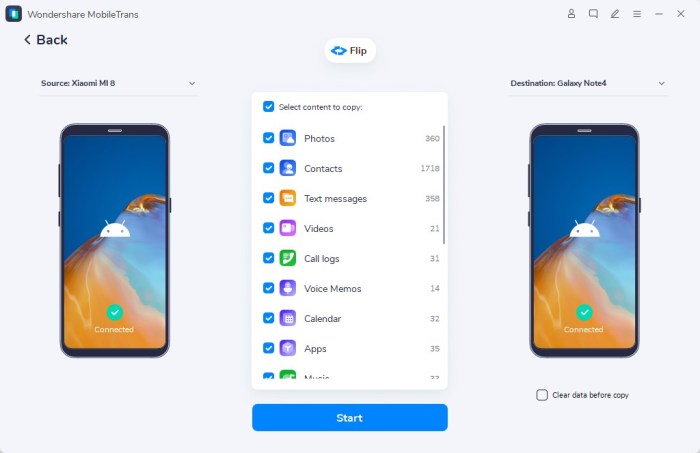
Memindahkan data dari satu perangkat Android ke perangkat Android lainnya bisa jadi proses yang mulus, tetapi terkadang bisa muncul masalah. Ada beberapa masalah umum yang mungkin Anda temui, seperti data yang tidak tertransfer sepenuhnya, aplikasi yang tidak kompatibel, atau bahkan kesalahan yang muncul selama proses transfer. Jangan khawatir, ada solusi untuk mengatasi masalah-masalah ini dan memastikan proses transfer data Anda berjalan lancar.
Data Tidak Tertransfer
Salah satu masalah yang paling umum adalah data tidak tertransfer sepenuhnya. Ini bisa terjadi karena beberapa alasan, seperti koneksi yang tidak stabil, memori perangkat yang penuh, atau kesalahan dalam proses transfer.
- Pastikan koneksi Wi-Fi Anda stabil dan kuat. Koneksi yang lemah bisa menyebabkan transfer data terputus.
- Pastikan ada cukup ruang penyimpanan di perangkat tujuan. Hapus aplikasi atau file yang tidak perlu untuk memberi ruang yang cukup.
- Coba ulangi proses transfer data. Pastikan Anda mengikuti langkah-langkah dengan benar dan pastikan perangkat Anda terhubung dengan baik.
- Jika masalah berlanjut, coba gunakan metode transfer data alternatif seperti menggunakan kabel USB atau layanan cloud seperti Google Drive.
Aplikasi Tidak Kompatibel
Tidak semua aplikasi kompatibel dengan semua versi Android. Jika Anda mencoba mentransfer aplikasi yang tidak kompatibel dengan perangkat tujuan, aplikasi tersebut mungkin tidak akan terinstal.
- Periksa apakah aplikasi yang ingin Anda transfer kompatibel dengan versi Android perangkat tujuan. Anda bisa memeriksa informasi aplikasi di Google Play Store.
- Jika aplikasi tidak kompatibel, Anda bisa mencari alternatif yang kompatibel di Google Play Store.
- Anda juga bisa mencoba menggunakan aplikasi pihak ketiga seperti “App Transfer” untuk memindahkan data aplikasi dari satu perangkat ke perangkat lainnya.
Kesalahan Selama Transfer
Terkadang, Anda mungkin menemukan kesalahan selama proses transfer data. Kesalahan ini bisa disebabkan oleh berbagai faktor, seperti masalah perangkat lunak, masalah koneksi, atau bahkan masalah hardware.
- Pastikan kedua perangkat Anda memiliki baterai yang cukup dan terhubung ke sumber daya.
- Restart kedua perangkat Anda dan coba transfer data lagi.
- Jika masalah berlanjut, coba gunakan metode transfer data alternatif seperti menggunakan kabel USB atau layanan cloud.
- Jika masalah masih berlanjut, hubungi produsen perangkat Anda untuk mendapatkan bantuan lebih lanjut.
Tips: Untuk mencegah masalah saat memindahkan data, pastikan kedua perangkat Anda memiliki baterai yang cukup, koneksi Wi-Fi yang stabil, dan ruang penyimpanan yang cukup. Selain itu, pastikan Anda memahami langkah-langkah transfer data dengan benar sebelum memulai proses transfer.
Kesimpulan: Cara Memindahkan Data Android Ke Android
Memindahkan data Android ke Android tak lagi menjadi tugas yang rumit. Dengan panduan ini, Anda dapat mentransfer semua data penting dengan mudah dan cepat. Pilih metode yang paling sesuai dengan kebutuhan Anda, dan nikmati pengalaman baru dengan smartphone Android yang baru.
Informasi FAQ
Apakah saya harus mencadangkan data sebelum memindahkannya?
Ya, disarankan untuk mencadangkan data Anda sebelum memindahkannya. Hal ini akan memastikan bahwa data Anda aman jika terjadi kesalahan selama proses transfer.
Bagaimana cara memindahkan data aplikasi yang tidak tersedia di Play Store?
Anda dapat menggunakan aplikasi pihak ketiga seperti APK Extractor untuk memindahkan data aplikasi yang tidak tersedia di Play Store. Namun, pastikan aplikasi yang Anda gunakan terpercaya dan aman.
Apakah saya perlu menginstal aplikasi Google Drive di kedua perangkat?
Ya, Anda perlu menginstal aplikasi Google Drive di kedua perangkat untuk mentransfer data melalui Google Drive.